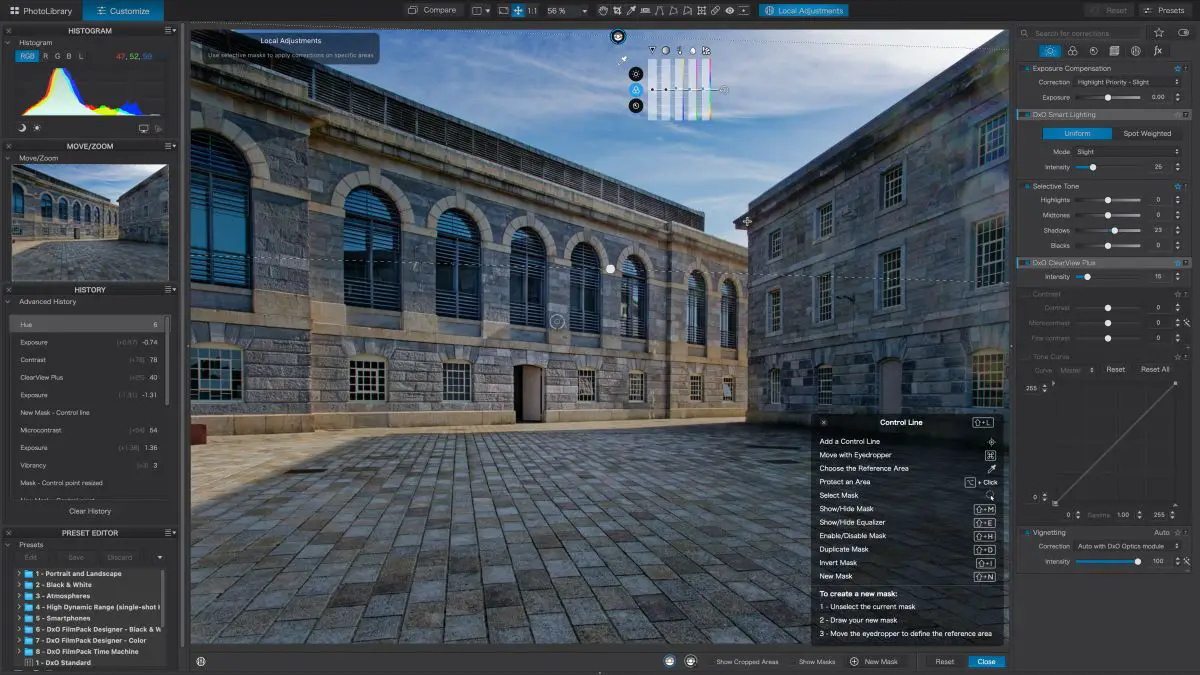DxO PhotoLab 6 est la dernière version de ce logiciel haut de gamme, conçu pour le traitement des fichiers RAW et les corrections d’objectifs, avec un fort accent mis sur la précision technique dans le rendu des couleurs et des détails.
Il permet essentiellement de naviguer parmi ses photos, de traiter des fichiers bruts et de les éditer. Comme tous les logiciels du genre, vous passerez d’un dossier rempli de fichiers RAW provenant directement de votre appareil photo à des images éditées, corrigées et améliorées, exactement comme vous le souhaitez grâce à un ensemble d’outils d’édition très puissants et à des réglages locaux, ce qui signifie que vous n’aurez probablement pas besoin d’un autre éditeur de photos – bien que vous puissiez lancer d’autres programmes à partir de PhotoLab si nécessaire.
PhotoLab 6 est un éditeur de photos entièrement non destructif. Il travaille sur des fichiers RAW de manière transparente, sans phase de traitement ou de développement. Il peut également travailler sur des images JPEG et TIFF, mais c’est avec les fichiers RAW qu’il est le plus efficace. Tous vos ajustements peuvent être modifiés, supprimés ou ajoutés ultérieurement, et vous pouvez également créer des « copies virtuelles » pour essayer différents ajustements sans avoir à dupliquer physiquement vos fichiers originaux.
Il s’agit certainement de l’un des meilleurs logiciels de retouche photo du moment pour les utilisateurs d’ordinateurs de bureau, et ses exigences matérielles ne sont pas particulièrement élevées, de sorte qu’il pourra tourner sur la plupart des ordinateurs récents.
-
Fonctionnalités
-
Qualité
-
Utilisation
-
Rapport Qualité / Prix
Notre avis
PhotoLab 6 présente un certain nombre d’améliorations importantes par rapport à la version 5, ce qui en fait un produit encore plus intéressant pour les photographes recherchant avant tout de la qualité. Les outils d’organisation de la photothèque rattrapent enfin leur retard et le nouveau traitement DeepPRIME XD est tout simplement superbe. Ajoutez à cela d’excellents outils d’édition, des ajustements locaux et des corrections de perspective intégrées, et vous avez peut-être le meilleur processeur et éditeur RAW non destructif qui soit.
Les principales fonctionnalités de PhotoLab 6
PhotoLab 6 est avant tout un logiciel de traitement et d’édition de fichiers RAW haut de gamme, mais son évolution constante au fil des versions successives proposées par DxO l’a amené au-delà.
L’une des principales nouveautés de PhotoLab 6 est la possibilité d’imbriquer les projets dans la fenêtre de la photothèque dans un système de dossiers hiérarchiques. Auparavant, vous ne pouviez avoir qu’une simple liste linéaire de projets.
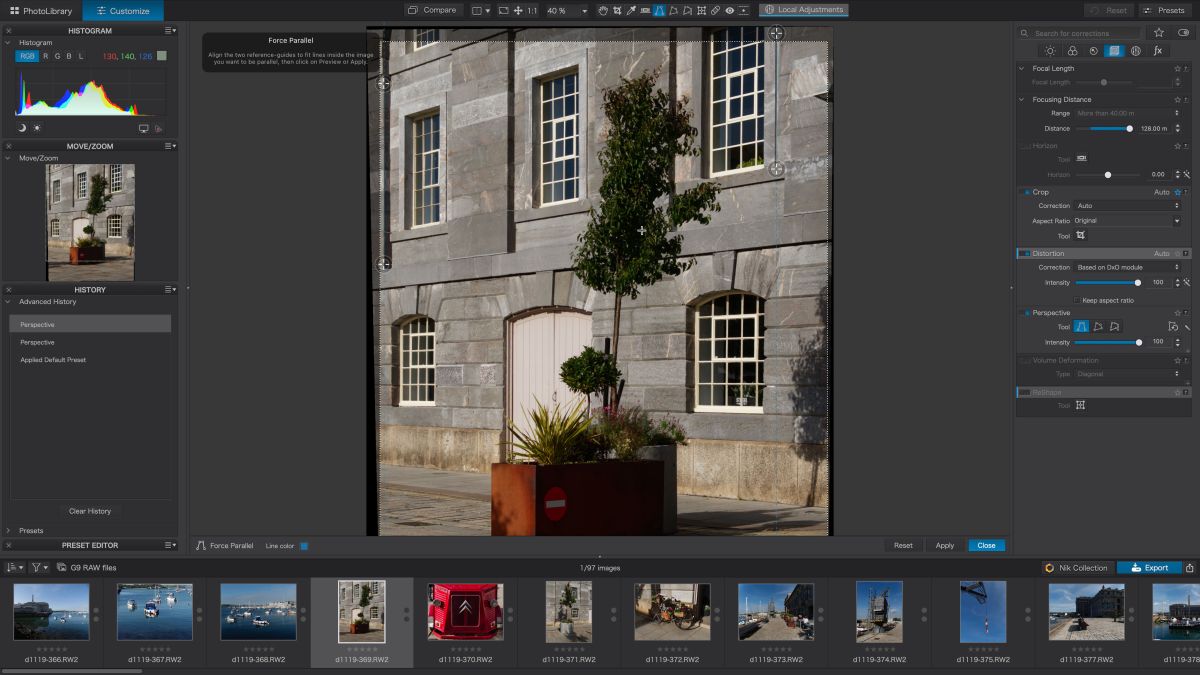
Les projets sont le terme utilisé par DxO pour désigner les albums. Auparavant, ils étaient peut-être utiles pour des tâches à court terme, mais guère plus, mais la nouvelle capacité d’organiser et de structurer les projets signifie que, du jour au lendemain, le module de photothèque est passé d’un simple navigateur de dossiers de style Adobe Bridge à un véritable outil d’organisation et de catalogage. Cette fonction est renforcée par la prise en charge de balises de données EXIF et IPTC supplémentaires.
Une autre nouveauté est le traitement DeepPRIME XD – le « XD » signifiant « eXtreme Detail ». Il s’agit d’une évolution de la réduction du bruit DeepPRIME de DxO, déjà très impressionnante pour les images à haute sensibilité ISO. Mais DxO a trouvé le moyen de récupérer encore plus de détails dans les images à haute sensibilité ISO sans pratiquement aucun bruit visible. Honnêtement, c’est impressionnant. Le seul inconvénient est qu’il est gourmand en ressources processeur, de sorte que vous ne pouvez pas voir l’effet « en direct » sur l’ensemble de l’image, mais seulement dans une petite fenêtre de prévisualisation. Vous devrez exporter l’image en TIFF ou en JPEG par exemple pour appliquer le processus.
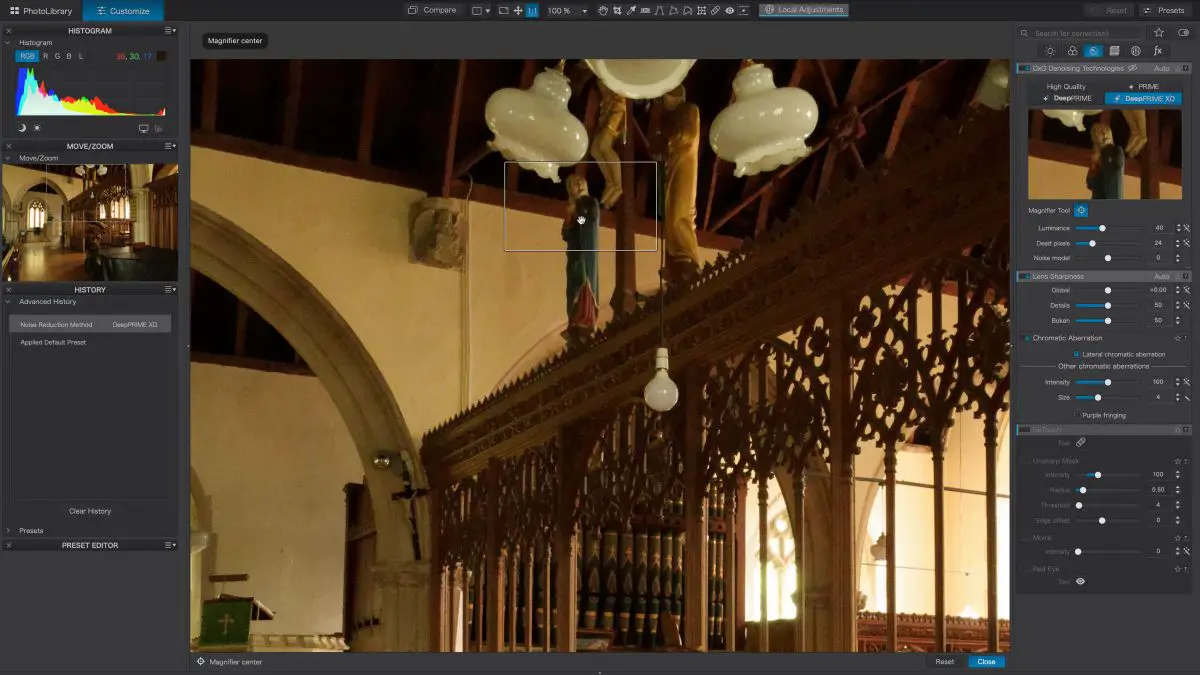
Dans notre version, il semble également que les fichiers raw Fujifilm X-Trans ne soient pas encore pris en charge par DeepPRIME XD – mais ce n’est que récemment que PhotoLab a introduit la prise en charge de X-Trans, donc les utilisateurs de Fujifilm devraient être raisonnablement satisfaits.
DxO a également présenté un nouvel outil de retouche amélioré (ReTouch). L’une de ses principales caractéristiques est que vous pouvez désormais faire pivoter, mettre à l’échelle ou transformer votre source de clonage. Ainsi, si vous devez remplacer une fenêtre dans un bâtiment, par exemple, et que la seule source que vous pouvez utiliser est une source plus petite à proximité, vous pouvez désormais la manipuler pour l’adapter aux dimensions de la fenêtre que vous souhaitez remplacer.
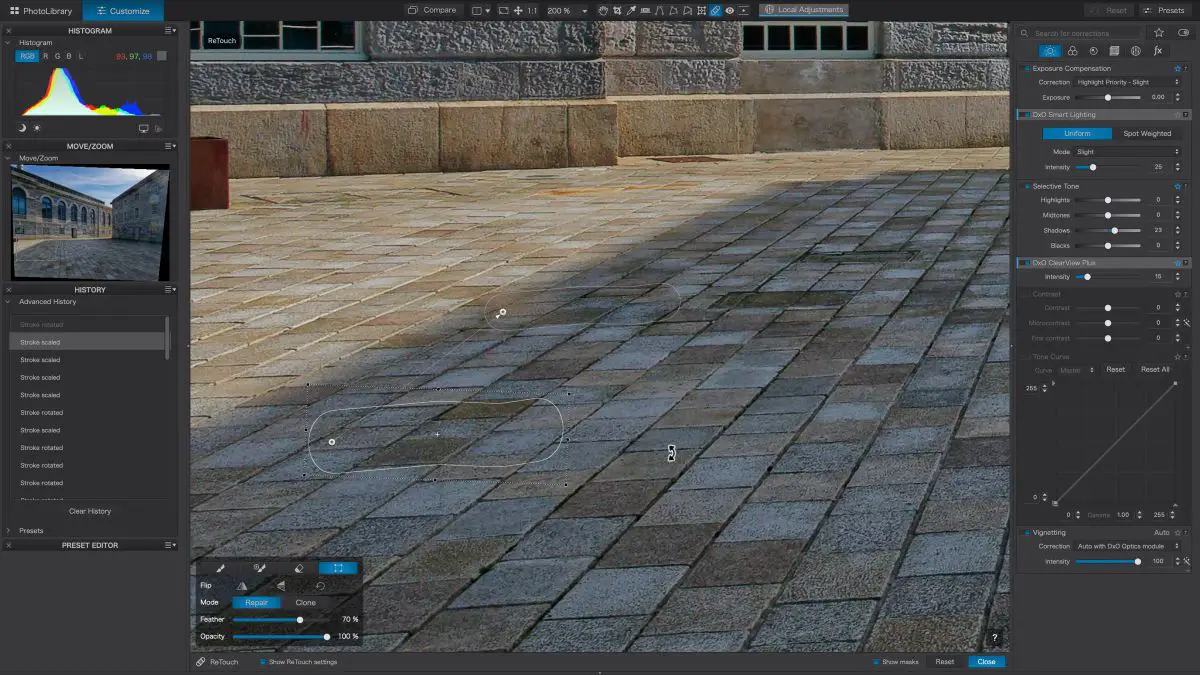
PhotoLab 6 dispose également d’un nouvel espace colorimétrique de travail plus large, ce qui montre que DxO prend la gestion des couleurs très au sérieux. Il offre également un » épreuvage en douceur » pour différents périphériques de sortie.
Alors, qu’est-ce que PhotoLab 6 ? On peut l’envisager de deux manières : comme une solution de remplacement d’Adobe Bridge/Adobe Camera Raw beaucoup plus puissante, ou comme une alternative à Lightroom, avec de meilleurs outils, un meilleur résultat et sans processus d’importation fastidieux.
Interface et Prise en main
PhotoLab 6 comporte deux fenêtres. La première, la fenêtre de la photothèque (PhotoLibrary), est l’endroit où vous parcourez et organisez vos images. Vous pouvez les afficher sous forme de vignettes ou d’aperçus plus grands. Ce que vous voyez est une arborescence complète des dossiers de votre ordinateur, et vous pouvez l’utiliser pour déplacer les images selon vos besoins ou les organiser en projets. Cela correspond finalement à l’affichage de vos albums, moyen utilisé pour rassembler des images sans les déplacer sur votre ordinateur.
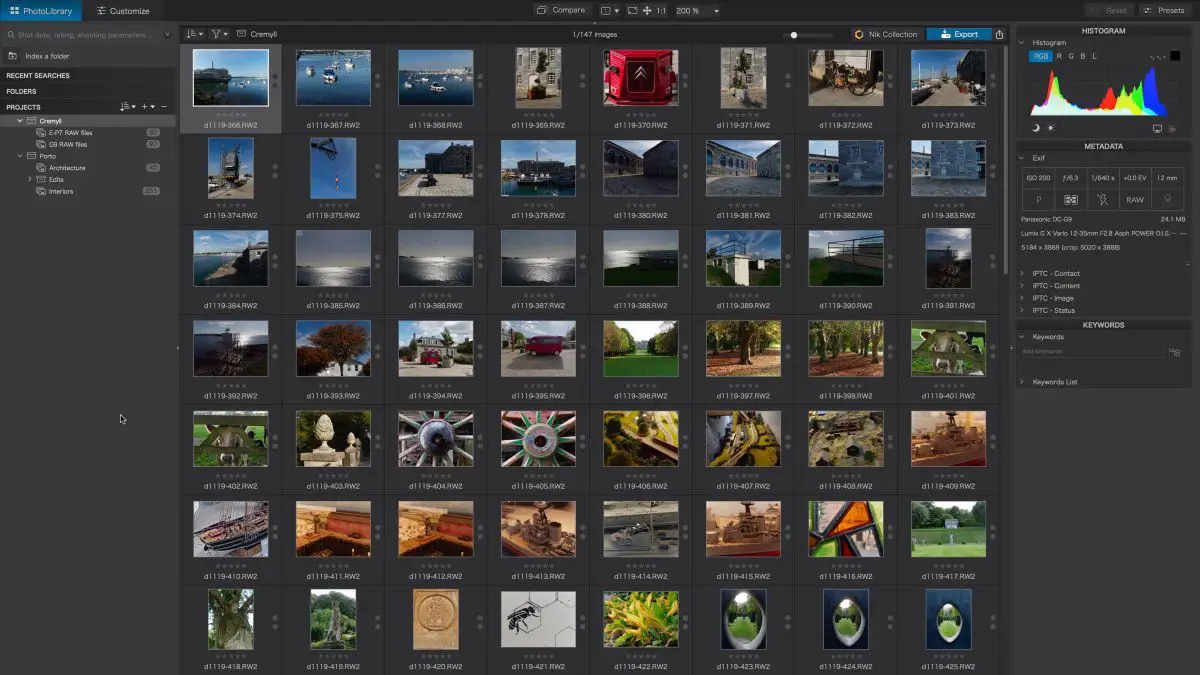
Si vous double-cliquez sur une image, elle s’ouvre dans la fenêtre Personnaliser, où vous effectuez le vrai travail d’édition. Une barre d’outils verticale sur le côté droit de l’écran affiche tous les panneaux d’outils disponibles. Il y en a un certain nombre, mais ils ont été disposés dans des onglets qui sont vaguement thématisés comme les réglages d’exposition, de couleur et de détail, par exemple. Il y a même un champ de recherche en haut de l’écran pour vous aider à trouver rapidement un panneau dont vous connaissez déjà le nom.
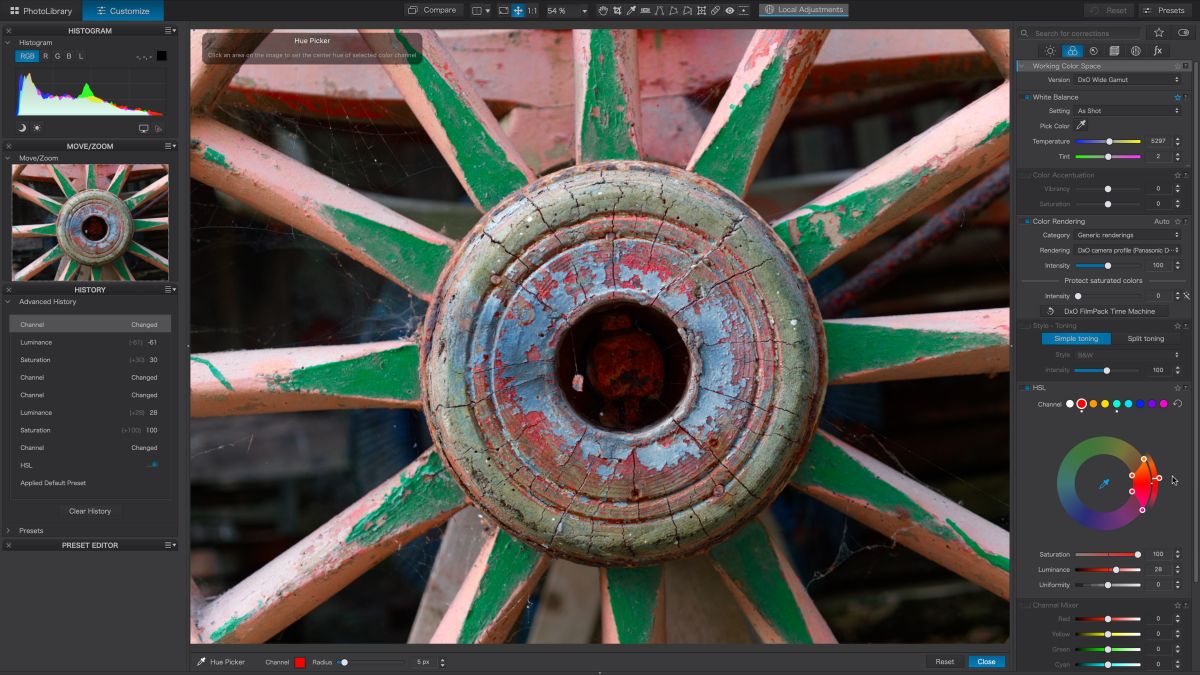
En haut de la fenêtre se trouve un ensemble d’outils permettant de recadrer, de corriger la perspective, de zoomer et de faire des panoramiques, d’ajouter un ajustement local, etc.
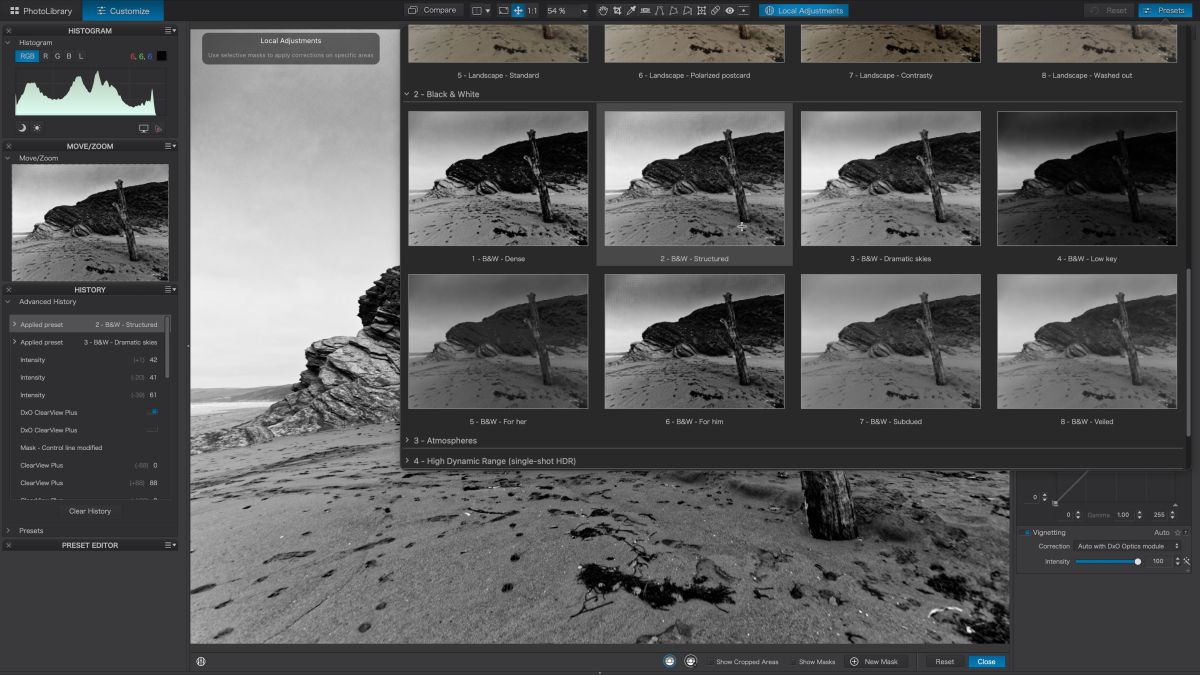
Cela semble technique, mais tout est organisé de manière logique et, comme avec la plupart des logiciels, vous vous retrouverez à utiliser une poignée d’outils plus que les autres et vous saurez rapidement où les trouver. Mieux encore, grâce aux corrections automatiques de l’objectif, aux optimisations tonales et aux présélections de DxO, vous constaterez que la plupart de vos images ne nécessitent pas d’autres ajustements manuels.
Comme tous les éditeurs non destructifs, PhotoLab enregistre tous les ajustements que vous effectuez, mais ne les applique pas directement à vos images originales. Vos ajustements ne sont visibles que dans PhotoLab. Vous devez utiliser la fonction d’exportation pour générer des images TIFF ou JPEG prêtes à être partagées ou modifiées dans d’autres logiciels.
Qualité de traitement des photos
PhotoLab 6 est vraiment le meilleur, ou du moins l’un des meilleurs programmes du marché en matière de qualité de traitement raw. Ses corrections d’objectif sont appliquées automatiquement lors de la première visualisation des images et de la génération des aperçus, de sorte que vous n’avez que rarement à intervenir – sauf pour télécharger de nouveaux profils lorsque vous y êtes invité.
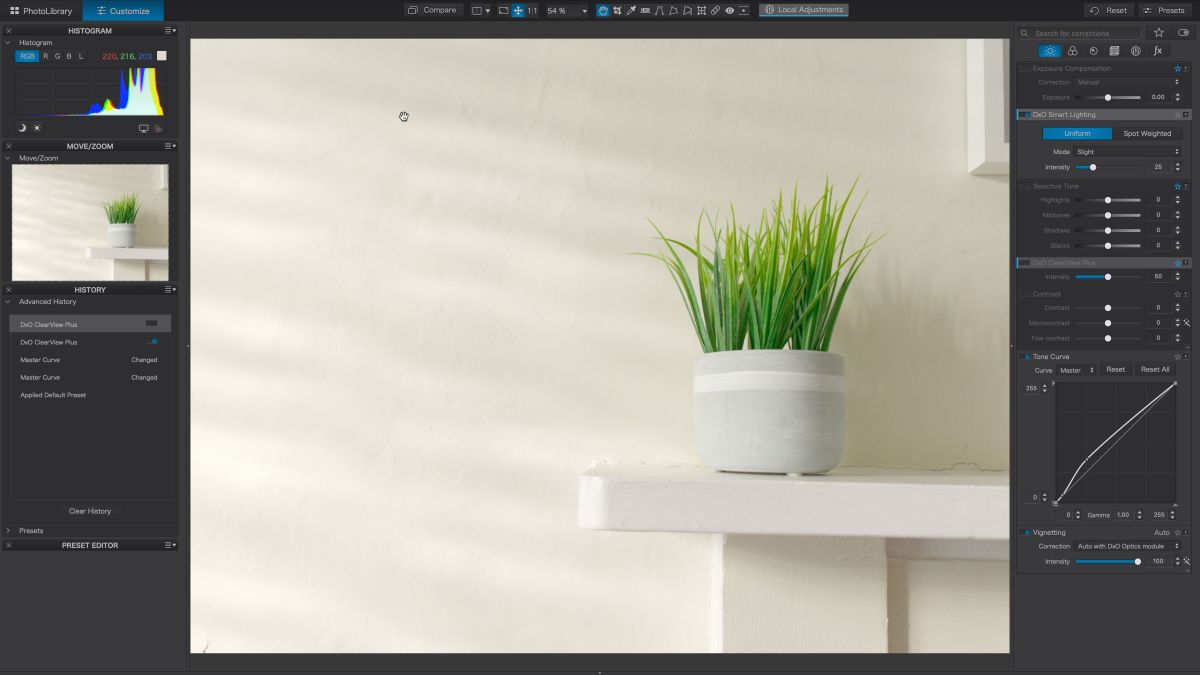
Nous sommes habitués à ce que les logiciels corrigent automatiquement la distorsion de l’objectif, le vignettage et l’aberration chromatique, mais PhotoLab 6 va plus loin en corrigeant également l’adoucissement des bords – la différence de qualité, en particulier sur les bords du cadre, est évidente. Plus votre appareil photo et vos objectifs sont « moyens », plus l’amélioration est importante.
Le traitement DeepPRIME XD est assez spectaculaire. Il est capable de lisser, d’accentuer la netteté et de restaurer les détails des images à haute résolution, à tel point que vous en êtes réduit à vérifier les données EXIF de l’image pour vous assurer qu’il n’y a pas eu d’erreur.
Les outils de réglage local de PhotoLab 6 méritent également d’être mentionnés. Il n’offre pas le masquage de sujet assisté par l’IA que l’on trouve maintenant dans d’autres logiciels, mais l’ajustement des points de contrôle de masquage automatique est tout aussi efficace et très contrôlable.
DxO tient à adapter son logiciel aux flux de travail existants des photographes dans la mesure du possible. Ainsi, plutôt que de présenter PhotoLab 6 comme une alternative à Lightroom, l’entreprise l’a également intégré comme un module complémentaire de Lightroom Classic. Si vous décidez que vous avez besoin d’une amélioration de la qualité grâce aux corrections d’objectif et au contrôle du bruit très poussé de PhotoLab, vous pouvez envoyer votre fichier raw de Lightroom à PhotoLab, le traiter avec les outils de DxO, puis le renvoyer à Lightroom.
Notre avis sur DxO PhotoLab 6
PhotoLab 6 peut s’avérer technique à utiliser, et il ne se positionne pas comme un outil de correction rapide pour les posts Instagram. Il s’agit cependant d’un éditeur de photos très puissant, très précis et très efficace, qui fournit des résultats tout aussi bons que les meilleurs de ses concurrents, et souvent nettement supérieurs.
PhotoLab 6 Elite, la version que nous recommandons, se situe dans le haut de l’échelle des prix, et vous devrez débourser davantage si vous souhaitez bénéficier des modules complémentaires FilmPack 6 ou ViewPoint 4 de DxO. C’est ainsi. Il s’agit d’un logiciel conçu pour la qualité et non pas pour faire des économies.
+
On aime
▪ Traitement exceptionnel DeepPRIME XD
▪ Nouveaux projets « imbriqués » pour l’organisation
▪ Outil ReTouch plus avancé
▪ Très bons ajustements locaux et globaux
–
On aime moins
▪ Un peu technique pour les débutants
▪ Les fichiers DNG de l’iPhone ne sont pas encore pris en charge